老毛桃是在装机人员中非常知名的一款装机工具,软件可以帮助用户一键制作U盘启动盘,不需要任何技术基础,用户只需要一键点击就可以轻松制作出U盘启动盘。此外老毛桃中还提供了一键还原、系统修复等实用功能,轻易轻松满足用户的系统安装和修复工作。KK下载站为您提供老毛桃U盘启动盘制作软件 官方免费版下载,软件可以免费使用,需要制作U盘启动盘的朋友可以下载使用哦!

Step1:制作前的准备工作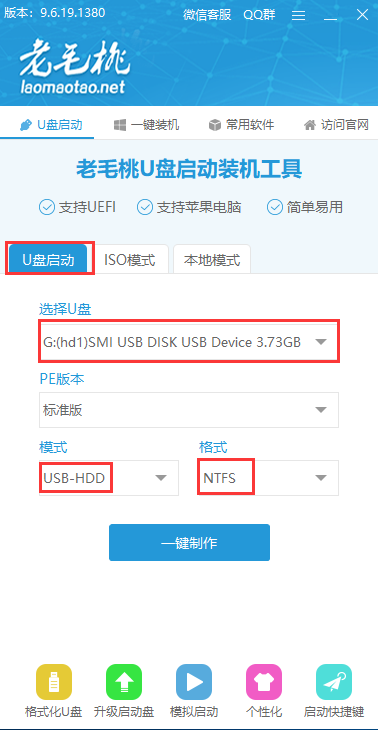
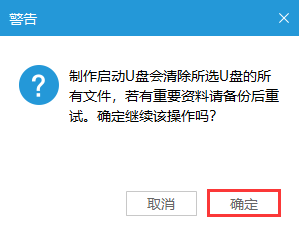
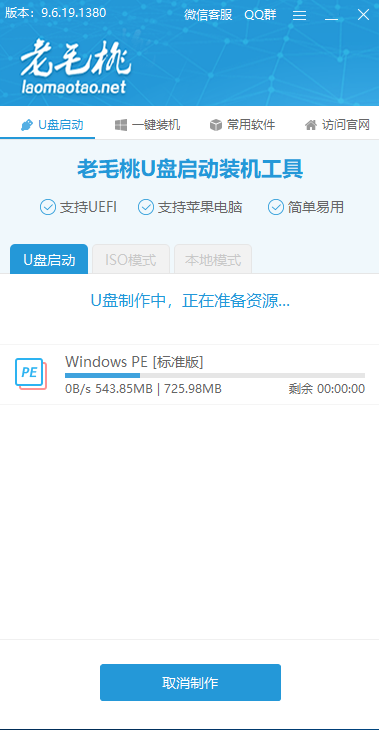
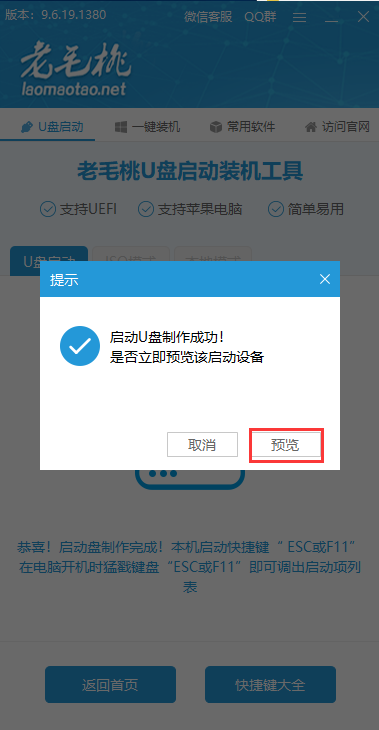
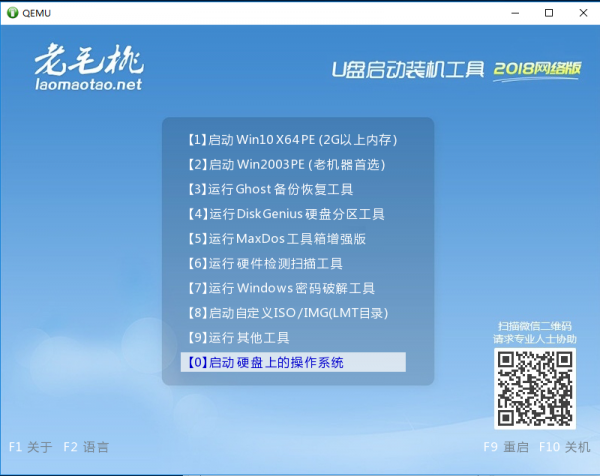
2.不需要技术基础,单击制作,自动完成制作,平时使用u盘,必要时修复盘
3.完全不需要光驱和光盘,便于携带。电脑紧急,工具齐全,最有力的助手!
4.写保护,防止病毒侵入,读写速度快,安全稳定
5.U盘是病毒传播的主要途径之一,老毛桃感应盘采用写入保护技术,彻底切断病毒传播途径。
6.光盘和光驱动系统的机械产品,容易损伤和损坏的USB可以达到5万次读写次数,USB2.0可以高速传输
7、全过程不足十分钟。
8.自由更换系统,方便快捷,全面兼容新旧配置
9.自制导向盘和光驱不能更新系统,老毛桃导向盘用户可以自由更换系统,支持GHOST和原始系统的设置,方便快捷,自动设置。支持双显卡笔记本导入PE、防蓝屏新技术、旧计算机智能加速,20分钟内完成PE的2分钟。

老毛桃U盘启动盘制作软件使用说明
老毛桃U盘启动盘的制作教程Step1:制作前的准备工作
1、 准备一个8G以上U盘
2、 下载U盘启动盘制作工具:U盘启动盘制作工具下载链接
Step2:开始制作U盘启动盘
1、 下载并安装好老毛桃U盘启动装机工具,打开软件并插入U盘。要注意的是:本软件涉及对可移动磁盘的读写操作,部分杀毒软件和安全类软件会导致制作失败,运行程序前请关闭相关软件!
2、 选择“U盘启动”,在磁盘列表中选择需要制作启动的设备,在模式选项中选择“USB-HDD”, 选择格式”NTFS“并点击“一键制作”
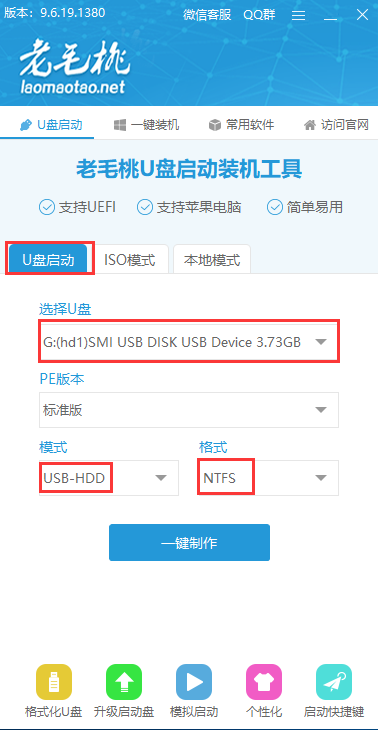
3、 在弹出的信息提示窗口中,点击“确定”(注:制作启动盘会格式化U盘,请提前备份好U盘数据!)
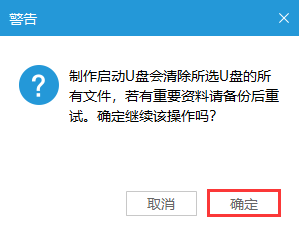
4、 这时候老毛桃U盘启动装机工具对U盘写入老毛桃相关数据,请耐心等待
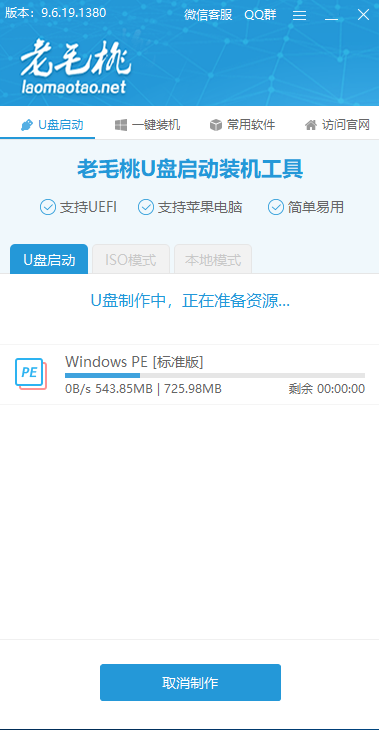
5、 完成写入后,在弹出的信息提示框中点击“预览”
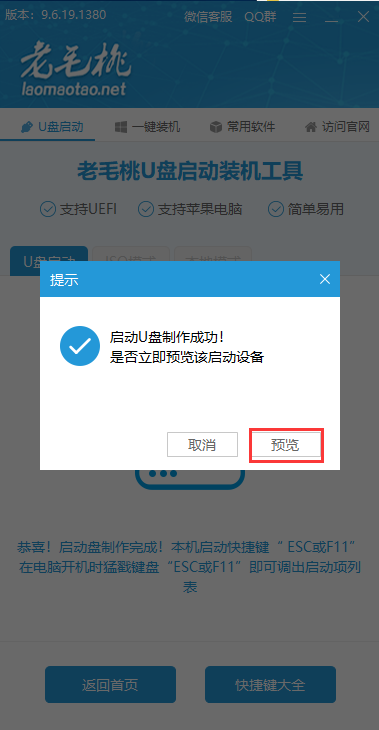
6、 预览老毛桃WinPE界面成功启动说明老毛桃U盘启动盘制作成功,按住Ctrl+Alt可释放鼠标进行窗口关闭的操作
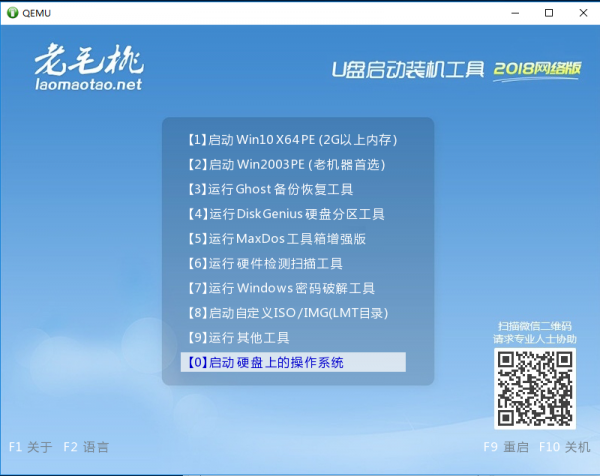
老毛桃U盘启动盘制作软件功能介绍
1.告别麻烦,简单易用,一盘两用,携带方便2.不需要技术基础,单击制作,自动完成制作,平时使用u盘,必要时修复盘
3.完全不需要光驱和光盘,便于携带。电脑紧急,工具齐全,最有力的助手!
4.写保护,防止病毒侵入,读写速度快,安全稳定
5.U盘是病毒传播的主要途径之一,老毛桃感应盘采用写入保护技术,彻底切断病毒传播途径。
6.光盘和光驱动系统的机械产品,容易损伤和损坏的USB可以达到5万次读写次数,USB2.0可以高速传输
7、全过程不足十分钟。
8.自由更换系统,方便快捷,全面兼容新旧配置
9.自制导向盘和光驱不能更新系统,老毛桃导向盘用户可以自由更换系统,支持GHOST和原始系统的设置,方便快捷,自动设置。支持双显卡笔记本导入PE、防蓝屏新技术、旧计算机智能加速,20分钟内完成PE的2分钟。
